Personaliza el doble clic del botón de inicio y accede a la aplicación que quieras


Todos los smartphones Android tiene un botón de inicio, ya sea físico o en la pantalla. Por regla general, tocándolo una vez siempre nos lleva a la pantalla de inicio, pero en algunos modelos el fabricante puede darle otras funciones distintas. Lo que a lo mejor no sabes es que también puedes configurarlo tú mismo. Por ejemplo, es posible que tocándolo dos veces te lleve a una aplicación determinada. En este artículo te contamos cómo puedes hacerlo. Personaliza el botón de inicio de tu smartphone a tu manera.
Cómo cambiar la función del botón de inicio
El proceso es de lo más sencillo. Solo necesitas una aplicación, pero no todas sirven para lo que nosotros queremos hacer. Con Home 2 Shortcut podemos darle un nuevo uso al doble clic del botón home. No os dejéis confundir con su aspecto estilo Android Kitkat ya que funciona bastante bien para este cometido. Primero deberás descargar el archivo APK e instalarlo en tu smartphone. Podrás hacerlo desde el siguiente link:
Paso 1: Abre la aplicación y en el primer punto deberás pulsar 'elegir aplicación', luego 'aplicaciones instaladas' para elegir qué aplicación se abrirá cuando hagamos doble clic en el botón de inicio.
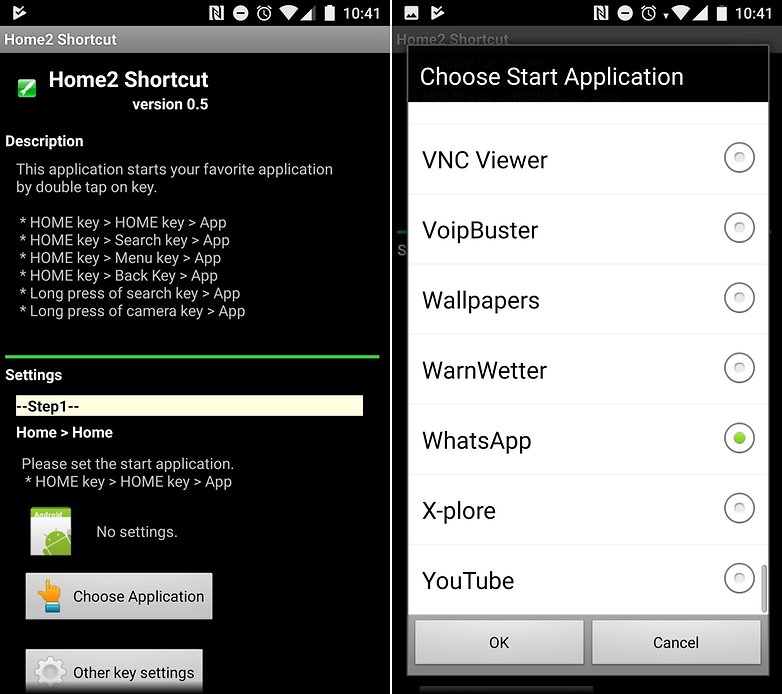
Paso 2: Ahora tenemos la opción de elegir el intervalo de tiempo del doble toque. Es decir, poder seleccionar la velocidad con la que damos el doble clic para que se active esta función.
Paso 3: Elije tu lanzador. Si tienes un launcher instalado, es el momento de seleccionarlo aquí. Si no lo tienes, puedes dejar la opción que viene por defecto. En nuestro caso el lanzador por defecto es Launcher3 de Android stock.
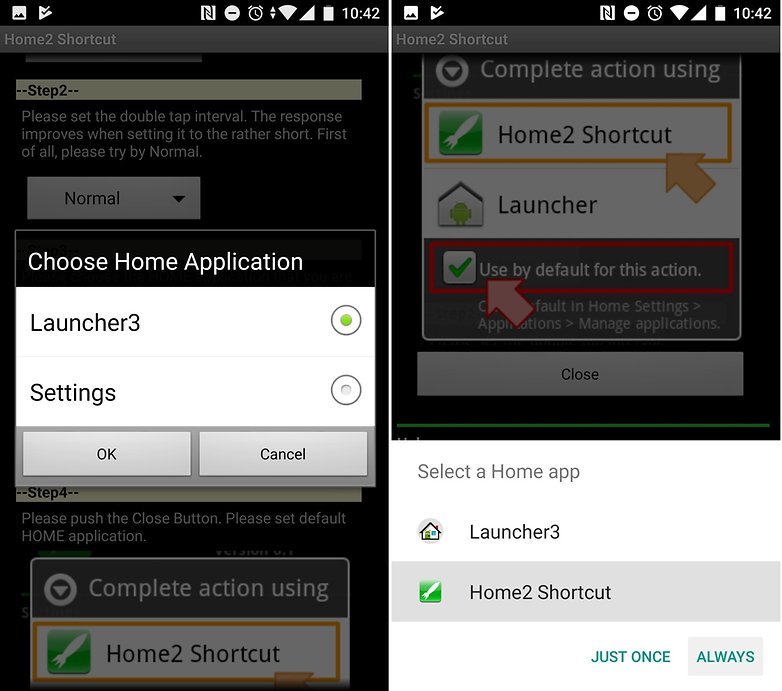
Paso 4: Pulsa el botón de inicio y te pedirá que elijas un lanzador. Selecciona Home2 Shortcut y luego pulsa 'Siempre'.
Ahora ya puedes probarlo y verás cómo al pulsar dos veces sobre el botón de inicio se abre la aplicación que has seleccionado, ya sea Whatsapp, Google Maps, tu aplicación de correo electrónico o la que tu consideres.
¿Le encuentras utilidad a esta aplicación? ¿Cómo has configurado tu botón de inicio? ¿Conoces otras aplicaciones parecidas?








y cómo se hace si quiero configurar para realizar captura de pantalla?
Es bueno saber las opciones disponibles, ya que facilita la utilización de estos dispositivos.
Excelente
Muy bueno, gracias.
Buen artículo. Todas las capas deberían permitir personalizarlo.
Muy ingenioso
Muchos artículos esta web son buenos.